Google Assistant例程是一组自动执行的操作,只要您说出特定的短语,Google Assistant就会为您执行。
现在,您只需花费很少的精力就可以开始使用此功能,只需使用以下六个功能之一即可:的Google Assistant例程。但是,如果您想发挥创造力,则可以设置自定义Google Assistant例程,以执行Google Assistant可以执行的一系列操作。

在本文中,我们将探讨六个现成的例程,然后向您展示如何设置自己的自定义Google Assistant例程以使您的一天自动化。
如何访问Google Assistant例程

现成的Google Assistant例程
六个现成的Google Assistant例程包括当您大声说出特定语句时发生的操作。
即使这些是预制的例程,您也可以根据需要自定义它们。让我们仔细研究一下每个预制的Google Assistant例程的配置。
早上好例程
从“现成”菜单的例程,请点击早上好例程以查看其配置。

触发此例程后,将自动执行以下操作:
从操作列表中可以看到,您可以为早上的例行操作启用更多的操作。
您还可以从Google Assistant提供的每个命令 添加任何自定义动作。
所有动作完成后,还可以配置此例程以播放音乐,新闻,广播电台,播客,有声书或什么都没有。
上床时间例程
从例程的现成菜单中,点击就寝时间例程,以了解其配置。
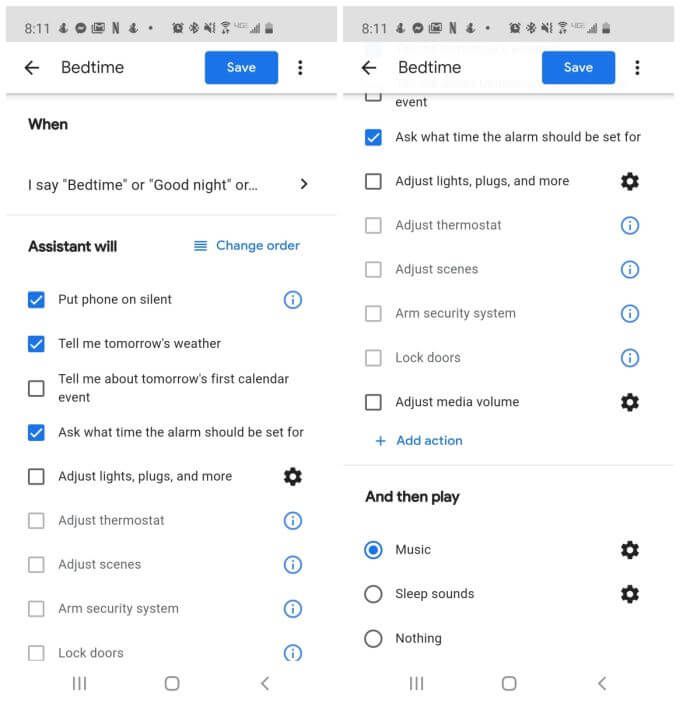
触发此例程后,将自动执行以下操作:
您还可以启用其他操作。
就像其他例程一样,您也可以添加您想要的其他任何操作。完成所有操作后,您可以配置此例程以播放音乐,睡眠声音或什么都不做。
离开或到达家庭例程
从就绪状态开始例程菜单,请点击离开家例程以查看其配置。
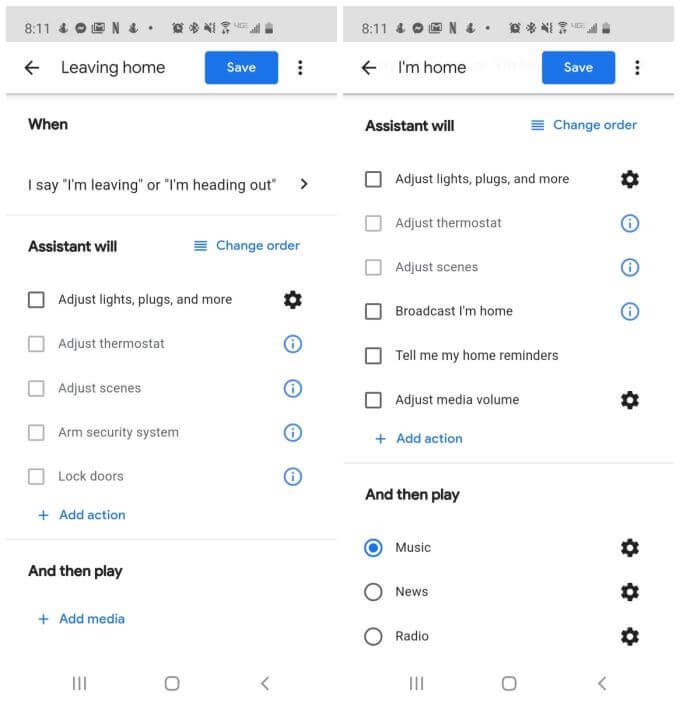
默认情况下,离开家庭例程未启用任何操作。但是,可以执行以下所有操作:
添加其他您喜欢的操作。也没有预设任何媒体选项,但是您可以选择添加媒体来启用您喜欢的任何媒体选项。
我' m Home例程只有在告诉Google Assistant您在家时才可以播放音乐。但是,您还可以添加“离开家”例程中可用的任何相同操作,以及一些其他操作:
您还可以播放喜欢的任何类型的媒体源。
通勤上班例程
从例程的现成菜单中,点击通勤上班例程例程。
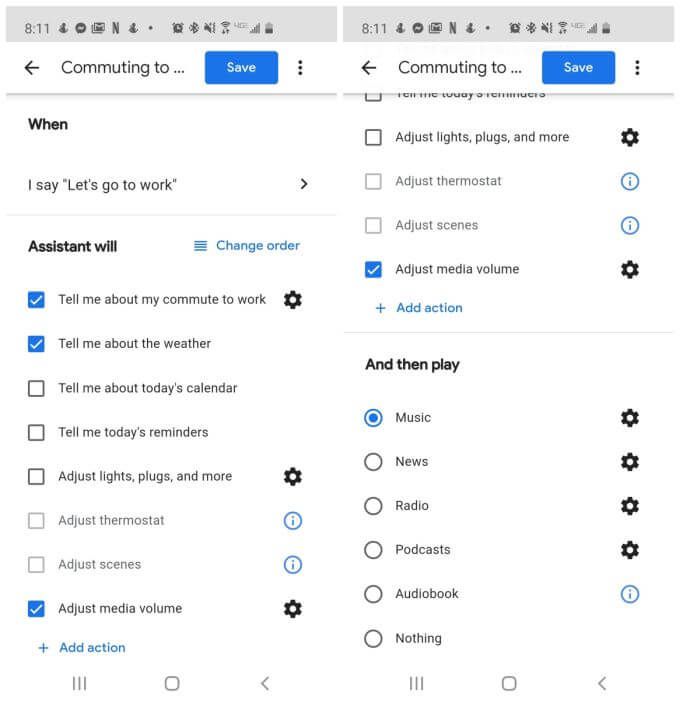
此例程默认情况下启用以下所有操作:
除了这些操作之外,您还可以启用以下任意一项功能:
播放音乐是默认设置,但您可以将其更改为在通勤上班时播放您想听到的任何媒体选项。
通勤家庭例行程序
从例程的现成菜单中,请点击通勤家庭例程。
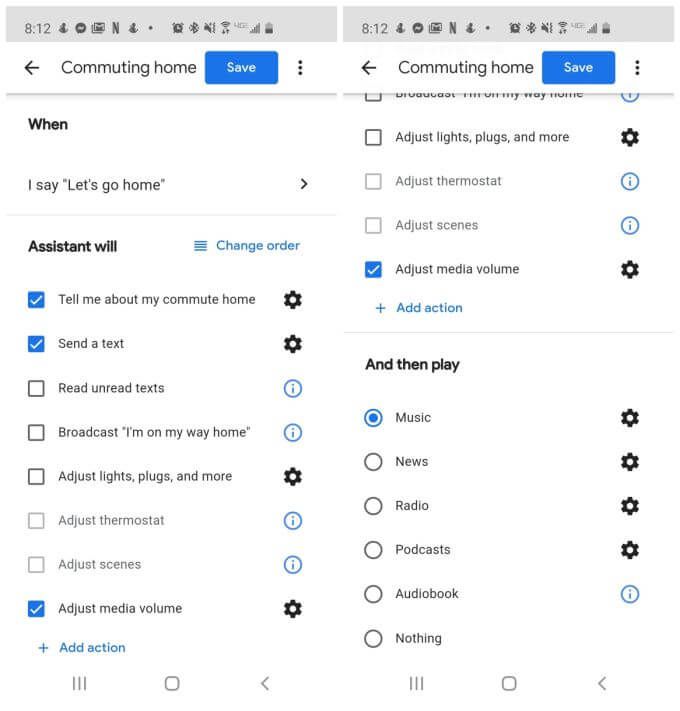
此例程默认情况下启用以下所有操作:
除了这些操作之外,您还可以启用以下任何一项功能:
默认情况下会设置播放音乐,但是您可以更改此设置以播放您想在上下班回家时听到的任何媒体选项。
创建自定义Google Assistant例程
您可以创建无限的Google Assistant例程。为此,请回到“例程”主窗口,只需选择添加例程以启动新的自定义例程。

您的自定义例程可以配置三个部分
选择添加操作时,您可以添加Google Assistant指令字 的长列表支持的所有操作。
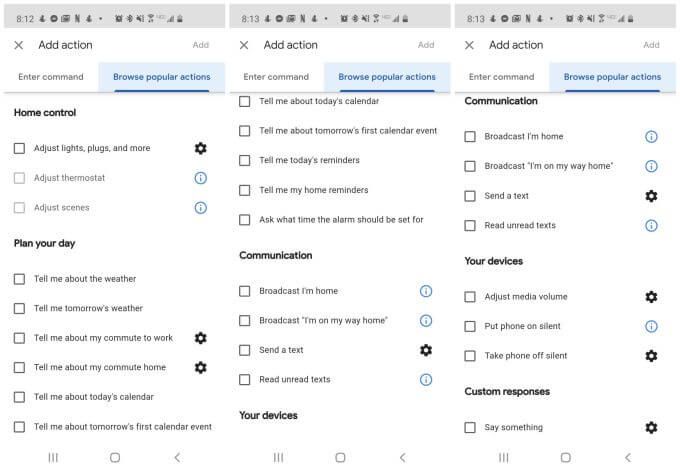
如果您不熟悉许多Google Assistant命令,则可以选择浏览流行操作标签以从常见命令中进行选择。您会发现三页非常有用的操作,可以将它们添加到任何自定义Google Assistant例程中。
选择添加媒体时,可以从音乐,新闻,广播电台,播客,有声读物或睡眠声音中进行选择。

其中大多数将要求您配置首选媒体
如果您选择了睡眠声音,则会列出九种预先配置的声音,包括雨,海洋,森林声音或纯白噪声。
通过将任何语音命令与所有这些操作和媒体结合起来,您可以对Google Assistant例程进行编程,该例程可以在一天中的任何时候为您执行几乎所有的事情。